N1小钢炮DockerUI安装、镜像下载速度优化及百度云盘安装
创作立场声明:本人非专业人士,有关技巧都是自己摸索实践和网上搜集,不当之处请指正,谢谢。
【写作说明】:在大妈这学习了很多有用的知识,看到好玩的,没事总愿折腾一下。最近折腾起N1,在大妈这也是明星产品了,可刷的固件特别多,玩法也多,CoreELEC专业播放器、Armbian、游戏模拟器、Openwrt旁路由、OMV轻量NAS,支持U盘启动,想换系统换个U盘插上就行。另外,在这里不得不提一下"荒野无灯"(灯大)的小钢炮固件,不仅稳定而且易操作,可以胜任轻量NAS,简直是为下载而生,站里介绍的文章也很多。
关于小钢炮的文章,首推值友“法行天下”,简直是N1小钢炮的使用说明书。一般的玩法,按照他的文章一步步来就行了。N1小钢炮除了灯大自带的功能,还可以安装Docker,获取其他扩展,提高可玩性。在“法行天下”的文章也有介绍,不过灯大的固件有个很大的问题,DockerUI无法顺利在线安装,“法行天下”也提到了,移动和联通网似乎不行,是远程外网登录电信网才解决的。本人是移动网络,在这里也是卡了很长时间就是安装不成功,翻遍网络,大部分是群晖的Docker安装,关于ARM格式的N1,相关文章比较少。好在功夫不负有心人,终于顺利解决。还有个问题,原生固件中,Docker镜像拉取时间过长,且没有进度条,非常不方便,本次也一并解决了此问题。
这是原来“法行天下”的文章,各位可以参考,写得很详细。
使用本方法后,在任意网络下均可顺利安装DockerUI,而且还实时看到下载进度,比较方便。
前期准备
1、N1一台,已刷小钢炮固件,已开启Docker。如没有,可参照“法行天下”和站内其他值友的文章。
2、Putty软件,会基本的操作。
实现原理
其实UI界面也是一种镜像,我们要做的就是SSH登录N1后台,使用命令行拉取这个镜像并安装,这样会实时显示拉取进度,如果拉取失败了还可以重试。另外,灯大在固件中默认的DockerUI镜像貌似很难连接,通过命令行的方式,就可以很方便地拉取其他的UI镜像了。
实际操作
(一)安装DockerUI,也就是container
N1会自动开启SSH,使用PUTTY登录,输入N1的用户名和密码。
登录后输入命令:
docker pull portainer/portainer:linux-arm64
我这里显示已经安装了。如果第一次安装,会显示安装进度,如果失败了,可以重复输入上述命令,会断点续传的。
安装成功后,就可以在浏览器中输入IP:9000登录DockerUI界面了。具体设置可以参照“法行天下”上面那篇文章。需要注意的是,原DSM固件中,DockerUI界面仍然是黄色的,但是不影响使用。
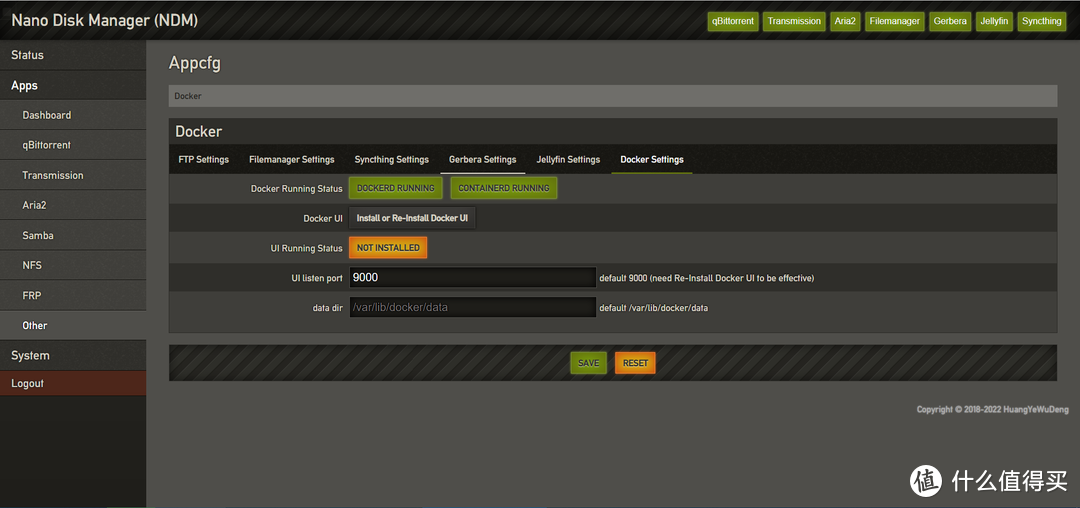 这个界面还是黄色的,显示Docker UI没有安装,其实不影响
这个界面还是黄色的,显示Docker UI没有安装,其实不影响
登录之后就可以正常安装百度云、迅雷等应用了。这里再提示一下,尽量使用命令行方式安装镜像,也就是登录后台,使用docker pull命令安装。
百度云安装
原理同上,使用Putty登录N1,输入命令:
docker pull 80x86/baidupcs:latest
安装成功后,输入IP:5299就可以登录了。
关于登录,需要提示的是,你的百度云一定要设置用户昵称,如果是手机号注册的,没有昵称是登录不了的,会反复回到登录界面,而在百度云盘的网页版和APP就可以用手机号正常登录。我在这里卡了很久,一度怀疑是Docker下载的镜像错了,换了好几个都是如此。后来上网翻了很多文章,才知道是没设置用户昵称的问题。设置好了后就可以正常登录了。
另外,建议使用BDUSS登录,可以免输验证码和手机短信码,特别是这个baidu-pcs客户端每次登录都要两遍验证码和手机短信,非常麻烦。
BDUSS可以用Chrome或者新版Edge浏览器登录百度网盘。按键F12,进入开发者工具界面;对于Chrome,点击Resources进入资源界面;点击Cookies下的百度连接,在右侧点击BDUSS,取值即可;我用的是Edge,需要点击application,找到Cookies,在右侧可以找到BDUSS。
另外还有一个简便的办法得到BDUSS,一般下载百度云盘的都会安装油猴脚本“网盘直链下载助手”,点击任意一个文件,在“下载助手”按钮中选择aria下载,点击复制链接,然后粘贴到记事本里,就可以看到bduss了。
总结
Docker功能非常强大,但是安装UI和拉取镜像是必备的环节,大家可以善用docker pull命令。
希望大家玩得愉快。

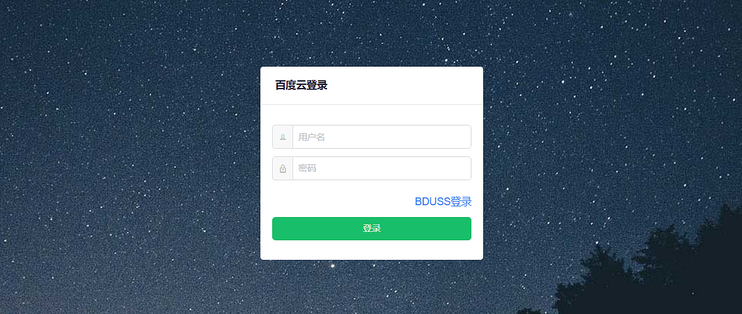


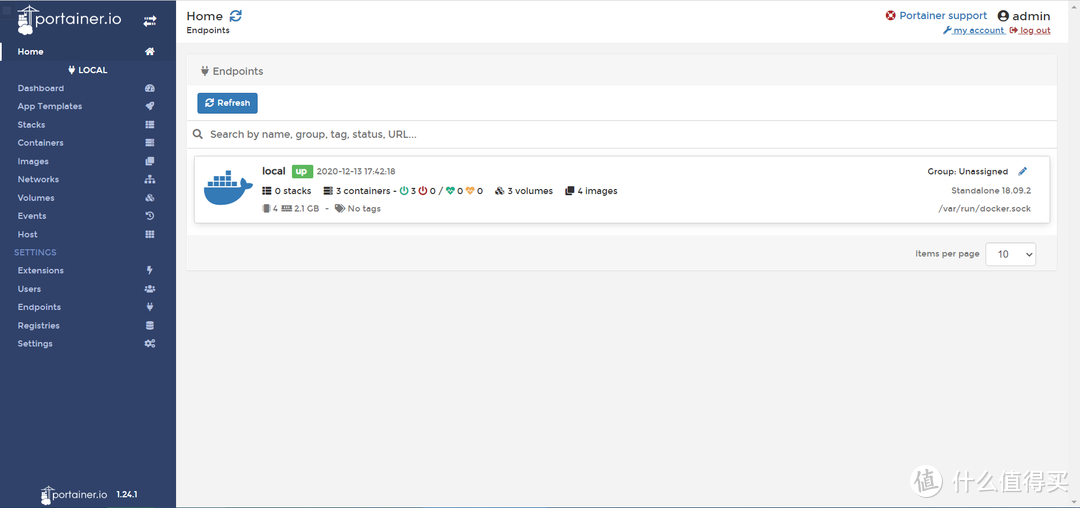

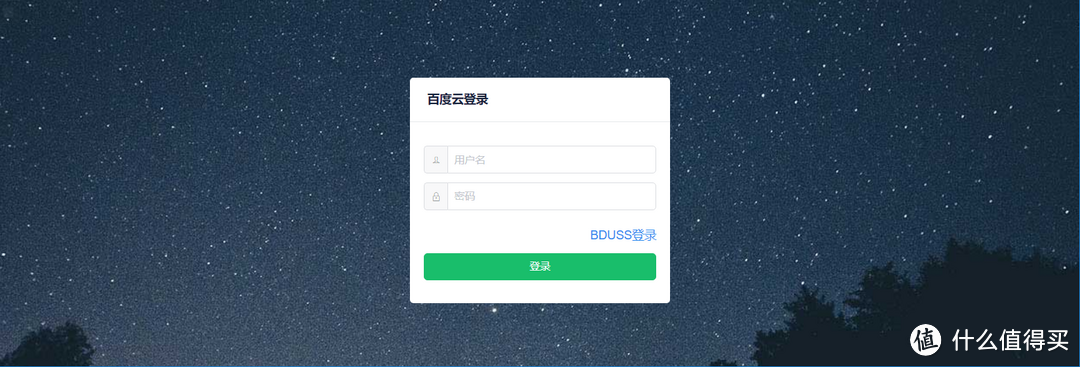
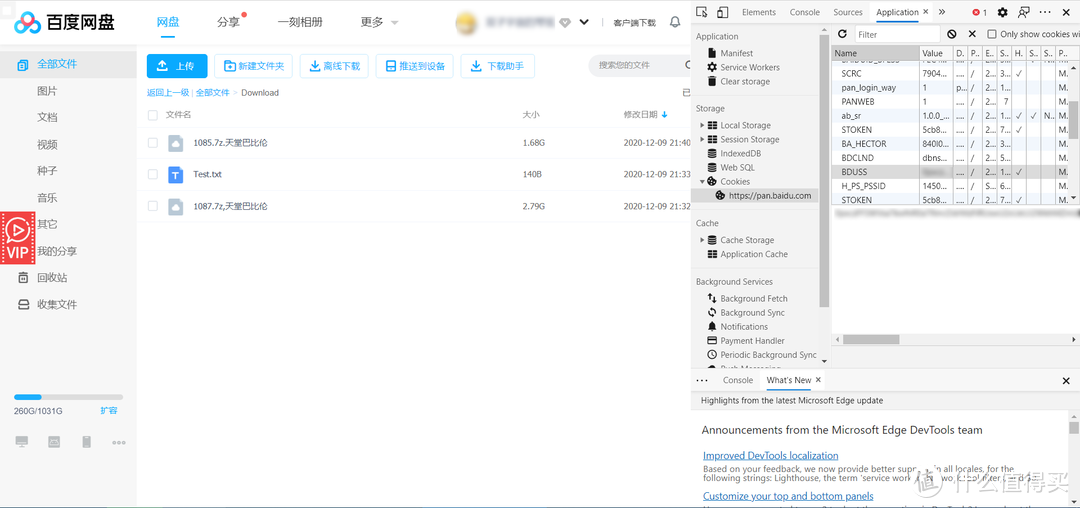
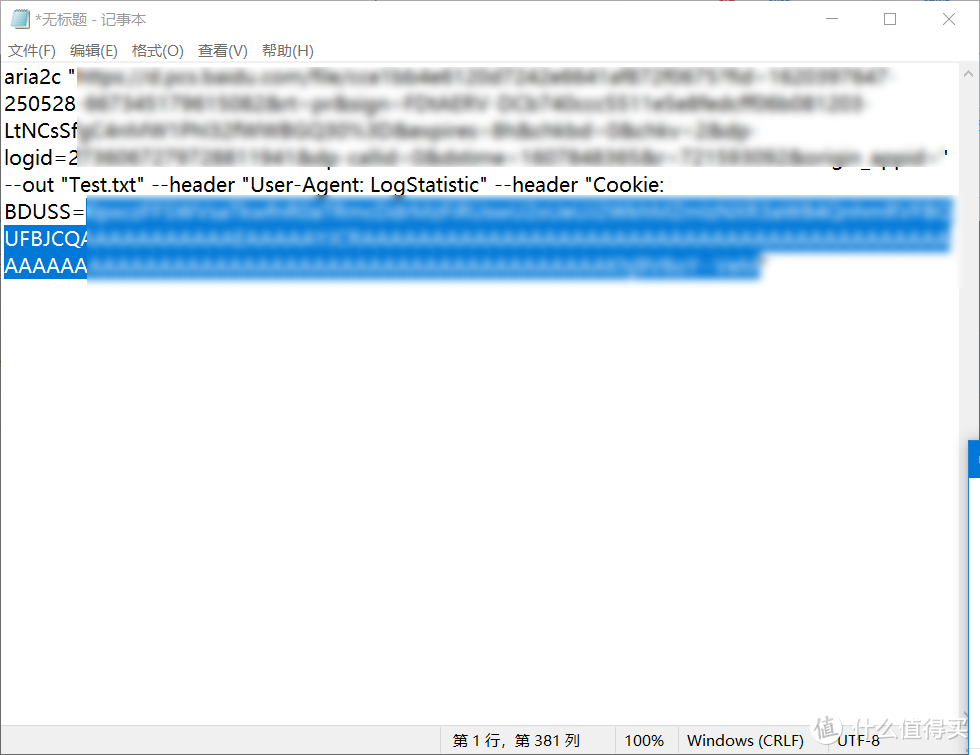
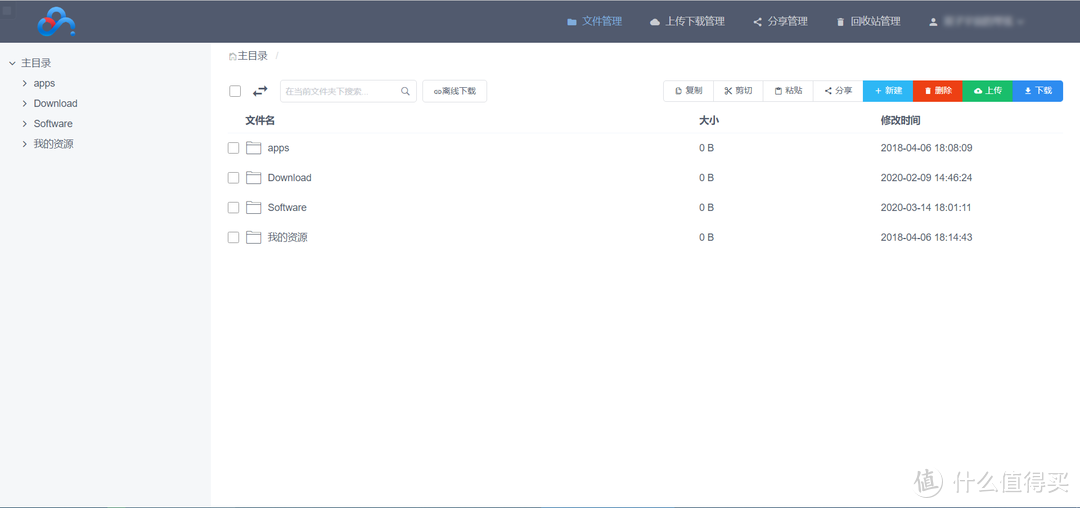
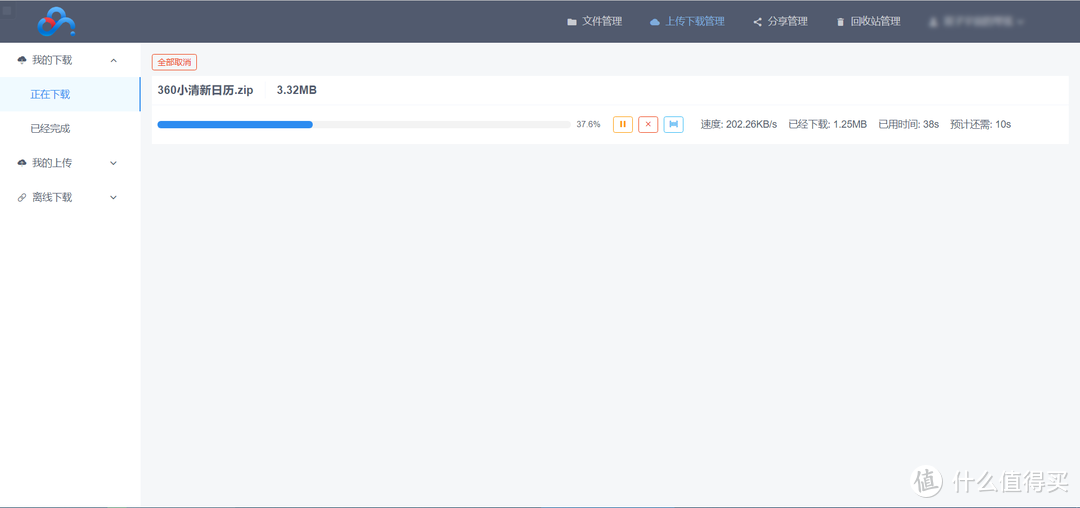





























































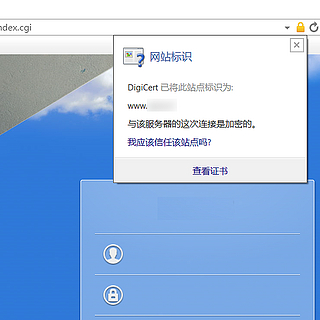
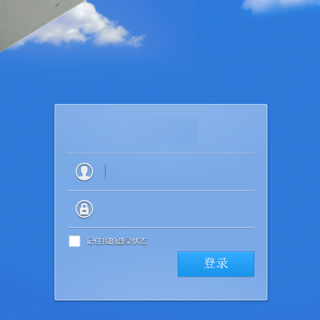


















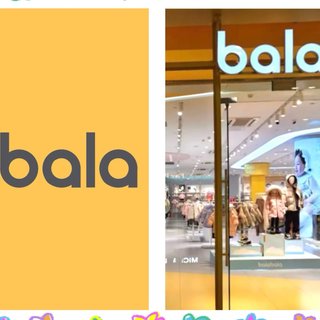








子清
校验提示文案
tmfc
校验提示文案
zhhangppeng
校验提示文案
yuan858916
校验提示文案
无敌剁手万
校验提示文案
Grays
校验提示文案
John-D
校验提示文案
炎陵黄桃种植农民
校验提示文案
动感超人VK
校验提示文案
antonelli
校验提示文案
BiN12Ni
校验提示文案
值友4545854178
Cannot connect to the Docker daemon at unix:///var/run/docker.sock. Is the docker daemon running?
校验提示文案
值友4545854178
Cannot connect to the Docker daemon at unix:///var/run/docker.sock. Is the docker daemon running?
校验提示文案
BiN12Ni
校验提示文案
John-D
校验提示文案
炎陵黄桃种植农民
校验提示文案
antonelli
校验提示文案
动感超人VK
校验提示文案
tmfc
校验提示文案
Grays
校验提示文案
无敌剁手万
校验提示文案
子清
校验提示文案
yuan858916
校验提示文案
zhhangppeng
校验提示文案